- Igfxem.exe actúa como intermediario entre su Intel gráficos tarjeta y tu interfaz gráfica de usuario, y hace varios ajustes fácilmente disponibles y ajustables desde su menú.
- Muchos usuarios informaron que esto a veces provoca un alto uso de la CPU y puede provocar problemas graves en la PC.
- Eche un vistazo a nuestro Laptop & PC Hub para encontrar útiles guías de resolución de problemas para su laptop, PC y sus componentes.
- Echa un vistazo a nuestro Sección de reparación para otros útiles guías de nuestros expertos en tecnología de confianza.
El Igfxem.exe está relacionado con el módulo de interfaz de usuario común de Intel y determina cómo otros programas accederán a las configuraciones requeridas.
Pero a veces entra en conflicto con otro software, y en un intento de ocupar más tiempo de CPU con el esfuerzo de ejecutar lo que se le ha exigido, acaba provocando la sobrecarga de la CPU.
Además, algunos programas maliciosos tienen el mismo nombre descaradamente y podrían ser la razón real detrás de la persistente alta utilización de la CPU de Igfxem.
Esto puede ser un problema grave, y en el artículo de hoy, le mostraremos cómo solucionar este problema de manera segura.
¿Cómo soluciono el uso elevado de CPU y memoria de Igfxem.exe?
1. Escanee su sistema en busca de malware
Primero, elimine la probabilidad de que su copia de Igfxem.exe sea realmente un virus realizando un análisis completo de virus y malware en su PC.
Para realizar el escaneo, recomendamos un programa antivirus confiable que proteja su computadora contra malware y otras amenazas ocultas o difíciles de detectar.
Una combinación de un escáner de virus clásico, una detección de adware basada en el comportamiento y también la funcionalidad de la nube garantiza la precisión y evita el alto uso de la CPU de Igfxem.
El software antimalware busca malware en un dispositivo informático para detectarlo, rastrearlo y eliminarlo. Cuando desee detectar fallas, siempre es una buena idea confiar en esta defensa adicional.
Estos excelentes programas emplean tecnología de inteligencia artificial de última generación para predecir, identificar y detener rápidamente incluso los ataques más recientes, troyanos, malware, spyware y otros peligros de Internet.
2. Actualice el controlador de las tarjetas gráficas Intel
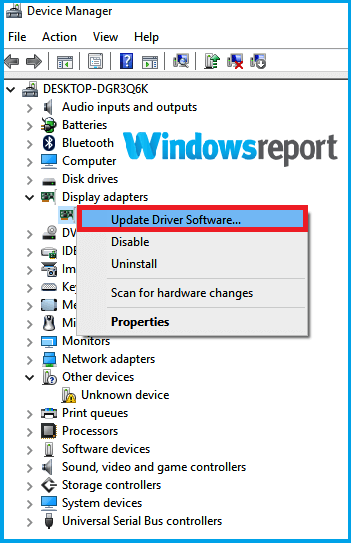
- Descargue el controlador correspondiente de Intel‘s Centro de descargas.
- Descomprima el archivo en su ubicación o carpeta preferida.
- Presionar Tecla de Windows + R.
- Escribe devmgmt.msc, y haga clic OK.
- Haga clic para expandir la Adaptadores de pantalla sección.
- Haga clic derecho en el Gráficos Intel opción y elegir Actualice el software del controlador.
- Escoger Buscar en mi computadora el software del controlador.
- Seleccione Navegar y navegue hasta el directorio donde descomprimió los archivos del controlador.
- Hacer clic OK después Próximo.
- Reanudar tu computador.
Puede solucionar el problema de alto uso de la CPU de igfxem.exe actualizando su versión del controlador de la tarjeta gráfica Intel.
El proceso está estrechamente relacionado con la unidad de procesamiento gráfico de su PC, por lo que la actualización a los últimos controladores de GPU podría ayudar.
Consejo de experto:
PATROCINADO
Algunos problemas de la PC son difíciles de abordar, especialmente cuando se trata de repositorios dañados o archivos de Windows faltantes. Si tiene problemas para corregir un error, es posible que su sistema esté parcialmente dañado.
Recomendamos instalar Restoro, una herramienta que escaneará su máquina e identificará cuál es la falla.
Haga clic aquí para descargar y comenzar a reparar.
Si encuentra el método anterior demasiado difícil, siempre puede usar soluciones de terceros para actualizar automáticamente todos los controladores obsoletos con solo un par de clics.
Recomendamos encarecidamente la DriverFix herramienta para actualizar sus controladores con el fin de evitar daños a su PC mediante la descarga manual de versiones de controladores incorrectas.
Para mantener su PC, incluidos los componentes de hardware, seguros y eficientes, siempre se deben instalar los controladores más recientes, como el controlador de tarjetas gráficas Intel.
Esta gran herramienta fue desarrollada para que no tenga que preocuparse por descargar e instalar manualmente sus controladores usted mismo. Los controladores ya instalados también se pueden almacenar en un archivo y utilizar, por ejemplo, cuando se restaura el sistema.
Sin embargo, una herramienta como DriverFix no solo descarga e instala controladores, sino que también los administra solucionando problemas, realizando copias de seguridad y restaurándolos, para que pueda confiar en ella todo el tiempo.
⇒ Obtener DriverFix
3. Reinicie el proceso Igfxem.exe
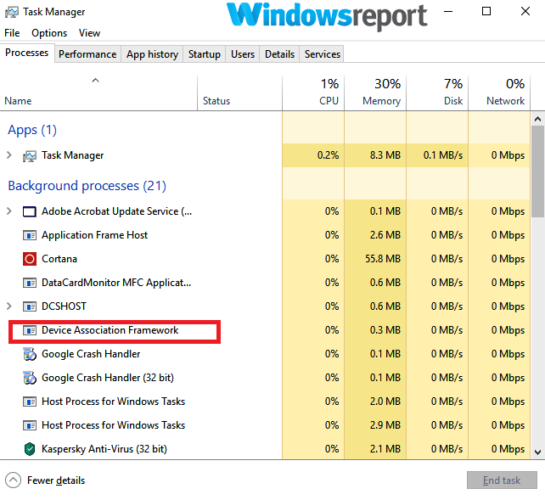
- Presionar Ctrl + Mayús + Esc abrir Administrador de tareas.
- Dirígete a la Procesos área y buscar igfxem.exe.
- Haga clic derecho sobre él y elija Tarea final.
Si la desinfección de su sistema no ayudó, y aún tiene problemas con el alto uso de CPU de igfxem.exe, considere suspender el proceso de igfxem.exe.
4. Bloquee la ejecución del proceso Igfxem.exe al inicio
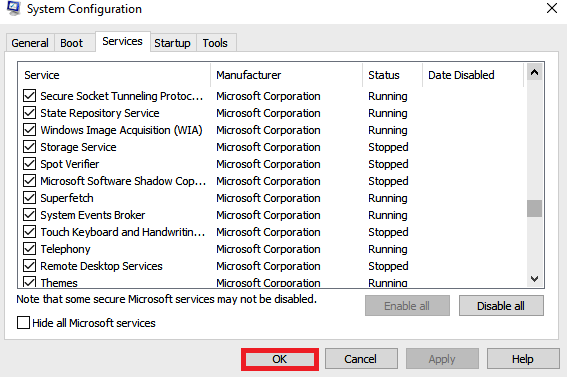
- presione el Windows + Ry escriba msconfig.
- Presionar Ingresar para abrir el Configuración del sistema.
- Localiza el Servicios pestaña y busque la módulo igfxem.
- Desmarque la cajaprensa Solicitar y OK.
Puedes arreglar el yogfxem.exe problema de uso elevado de la CPU simplemente evitando que la aplicación se ejecute al inicio.
Nota: Repita los pasos anteriores en el futuro cuando desee utilizar el servicio. Solo asegúrese de habilitar el servicio y guardar los cambios.
5. Detener todos los procesos innecesarios
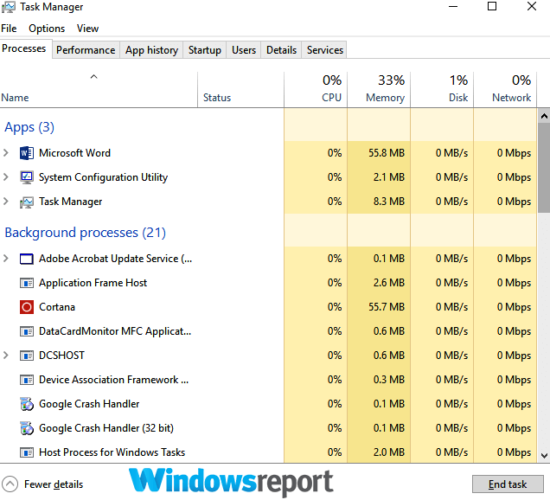
- volver a la Administrador de tareas‘s Procesos y estudie cuántos recursos de CPU tiene cada aplicación.
- Termine todos los programas con un alto uso de CPU.
- Para estar seguro, solo haga esto después de cerrar sus otros programas.
Cuando termina los programas con un alto uso de la CPU, debe tener cuidado de no interferir con algunos procesos fundamentales del sistema operativo en ejecución, como explorer.exe y winlogon.exe.
Estas son algunas de las soluciones que pueden ayudarlo a solucionar el problema de uso elevado de la CPU de Igfxem.exe, por lo que esperamos que lo ayude cuando le resulte difícil iniciar la solución de problemas.
Si tiene más sugerencias sobre este tema, no dude en enviarnos una línea en la sección de comentarios a continuación.


![Solución: bajos recursos del sistema en Windows 10/11 [Easy Guide] Solución: bajos recursos del sistema en Windows 10/11 [Easy Guide]](https://auto-surf.ro/wp-content/uploads/1646826365_134_Solucion-bajos-recursos-del-sistema-en-Windows-1011-Easy-Guide-768x768.jpg?v=1646826368)

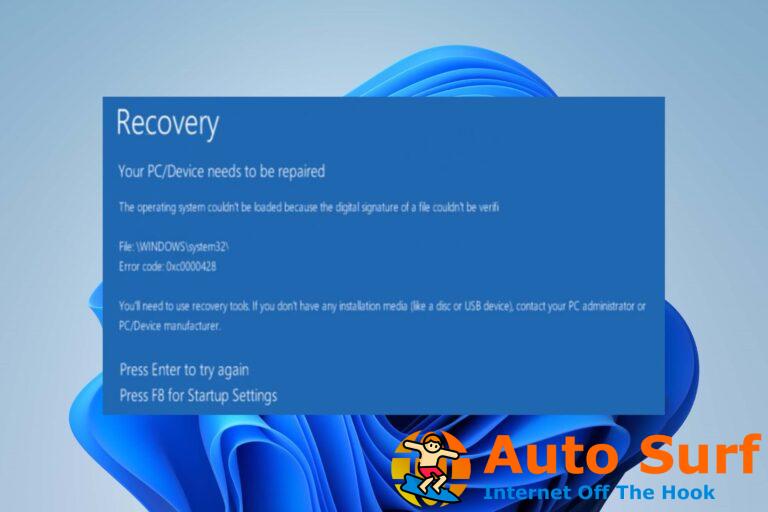
![Teredo no está en el hardware heredado [Effective fix] Teredo no está en el hardware heredado [Effective fix]](https://auto-surf.ro/wp-content/uploads/1649861884_74_Teredo-no-esta-en-el-hardware-heredado-Effective-fix-768x512.png?v=1649861888)
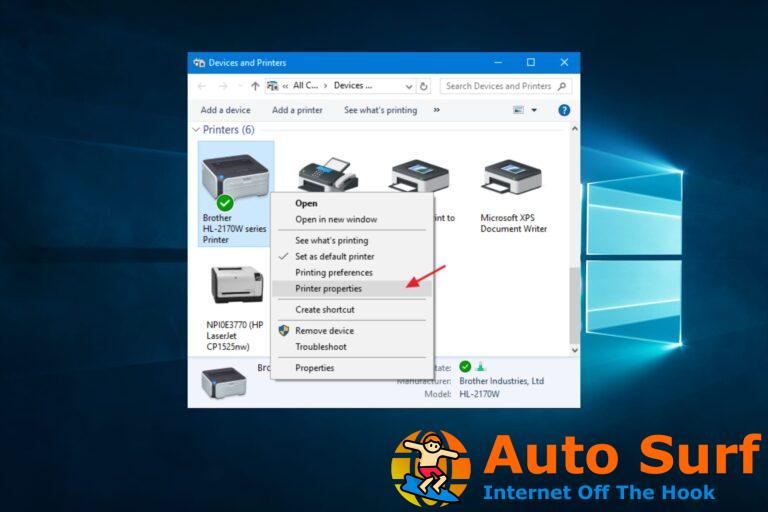
![Windows 10 sigue restableciendo el navegador predeterminado [Solved] Windows 10 sigue restableciendo el navegador predeterminado [Solved]](https://auto-surf.ro/wp-content/uploads/1644610199_142_Windows-10-sigue-restableciendo-el-navegador-predeterminado-Solved-768x512.jpg?v=1644610202)